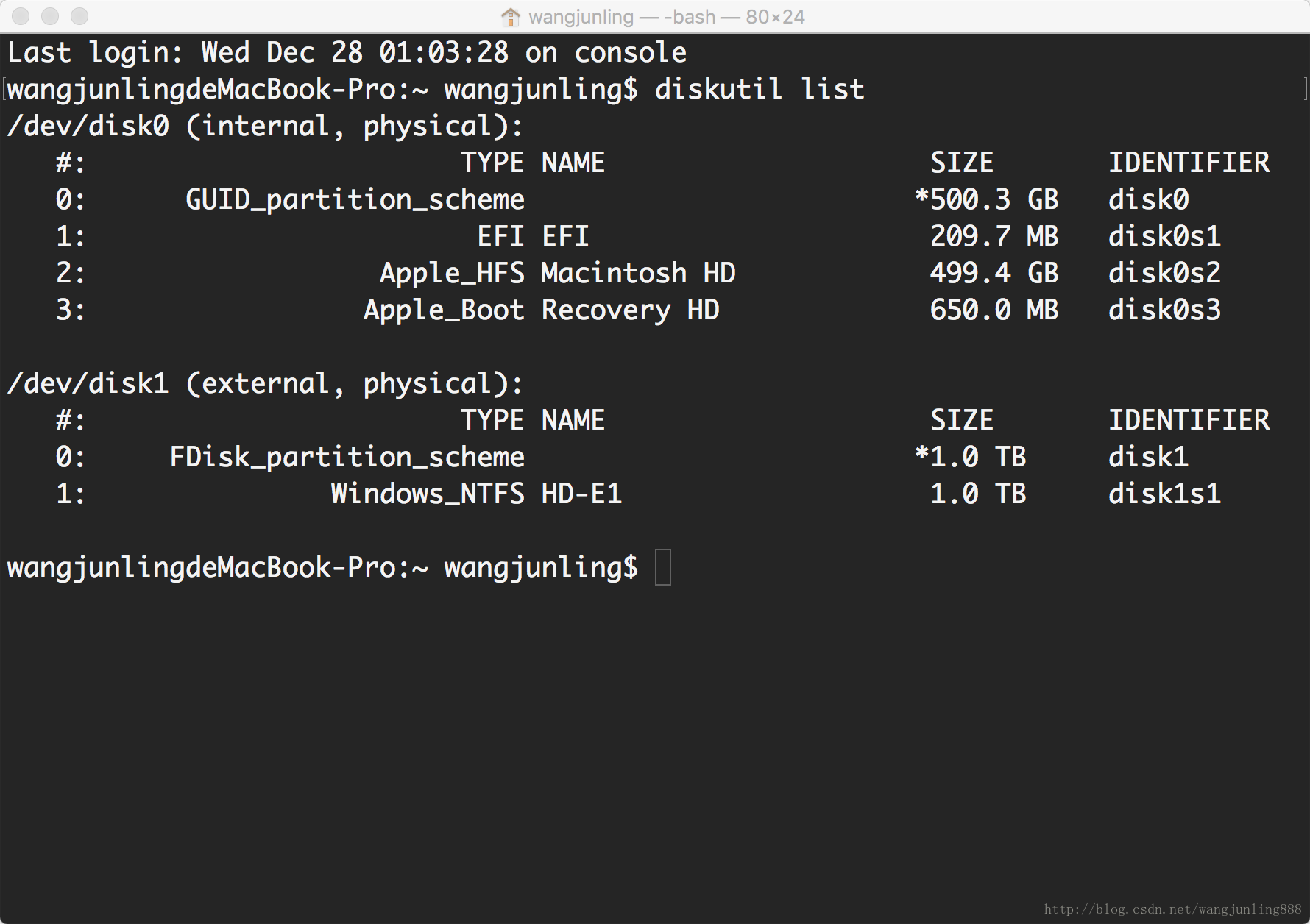打开Mac OSX原生的NTFS功能
所有的办法都是在没有办法的情况下才能找到, 之前一直用的 Paragon NTFS, 当然虽然是程序员有两种方式, 一种就是支持自己的事业,用收费的, 另一种就是发挥自己的特长, 去破解. 无奈承担不起Paragon NTFS每个版本更新都要重新购买的费用, 如果一次购买终身有效19.9刀结果面前可以接受. 但是破解版的终归不是最终的解决方案, 系统升级或软件升级之后就会一堆头疼的事, 最主要的是Paragon NTFS这个软件稳定性不是很好, 尤其是大批量大文件拷贝时, 有时候会在拷贝中途报错, 这是让人不能忍受的, 说这么多废话, 那么有没有一种更好的办法解决呢, 有, 当然有, 哈哈, 接下来就是重点: 挖掘mac系统的潜力.
首先, 插上NTFS格式的硬盘, 打开终端(为了照顾非程序员, 解释一下什么是终端, 就是mac系统下类似Windows中的cmd命令窗口的一个东西, 在mac的launchpad中的搜索框中直接搜索”终端”即可找到). 输入一下命令:
diskutil list
按回车键会得到如下图所示,
找到你的磁盘名称, 我的叫 HD-E1 , 上面的命令目的就是查看磁盘卷标名称;执行以下命令:
sudo vim /etc/fstab- 1
按回车键后会让你输入密码, 因为这个文件为系统文件所以修改时需要密码, 终端中输入密码是光标不会变化, 只管输入就行. 输入完成后会打开这个文件, 如下图:
现在需要编辑这个文件, 按i键进入编辑状态吧下面的一行代码拷贝到文件中,
LABEL=HD-E1 none ntfs rw,auto,nobrowse粘贴完成之后, 按下esc键结束编辑 然后按下 : 键, 在冒号后面输入 wq 回车, wq是保存并退出的意思! 到这基本就打工搞成, 拔掉硬盘重新插入, 你会发现竟然没有硬盘了, 哈哈, 是不是自己操作错了, 没关系, 其实你没有错, 只是你的磁盘挂在到Volumes, 如果你的电脑打开了隐藏文件显示功能, 你就能在Macintosh HD磁盘下看到这个文件夹, 打开之后, 就可以找到你爹磁盘, 显然这么做事很愚蠢的事情, 那么有什么好的替代方案呢? 嘿, 这个还用问, 必须有, 给这个文件夹设置个快捷方式到桌面不就成了吗, 说做就做, 依然是在终端中, 执行以下代码
sudo ln -s /Volumes ~/Desktop/Volumes执行完你就会在桌面上看到一个Volumes的快捷方式了, 这次真正的打工搞成! 哈哈, 你真棒又一次完成了不可能完成的事
https://blog.csdn.net/wangjunling888/article/details/53906188
经本人验证在 macos mojave下通过该方法挂在ntfs分区usb硬盘,可以正常读写了,如果在macos下使用后没有正常推出,当前盘可能会损坏的风险,不过后来通过win10的本身磁盘工具进行了修复过来了,总之这个方法还是有风险,请大家小心使用。
推荐一款免费的 NTFS for Mac软件,这款软件就是 mounty
官网链接:https://mounty.app/
国内用户可能不能正常下载,可以通过该链接下载即可。
在mac上mounty点了unmount之后双系统硬盘消失
用于NTFS的Mounty
一个微型工具,用于以读写模式在macOS下重新挂载受写保护的NTFS卷。
从版本10.9 Mavericks到10.15 Catalina支持macOS。最新版本:1.9
简易:菜单图标
启动程序并查看其运行情况:
系统将通知您是否有任何连接到NTFS格式并准备好以读写模式重新安装的卷。
轻巧:设计简单
用于NTFS的Mounty无需任何装饰。
不会安装其他驱动程序。它只是利用了macOS已经提供的内置机制-没有附加任何字符串。
您始终可以通过菜单栏中的图标将取景器窗口置于最前面,以管理已安装驱动器的内容。
菜单图标的颜色报告当前状态:
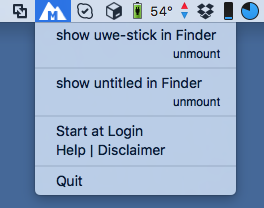
 -不活动-没有要挂载的内容
-不活动-没有要挂载的内容 -活动-可以重新安装的卷
-活动-可以重新安装的卷 -工作-骑警正在运作
-工作-骑警正在运作 -空闲-卷可写安装
-空闲-卷可写安装 -错误-挂载失败
-错误-挂载失败
有点背景
有时我需要通过USB记忆棒与同事共享文件。由于我们在不同的平台上工作,因此这些记忆棒可能是NTFS格式的。到目前为止没有问题,网络上有很多资源可以描述完成此任务,例如
我个人选择了更实用的方式,只需打开终端并发出一些安装命令,例如:
的MacBook:〜uwe $ sudo umount / Volumes / UNTITLED Macbook:〜uwe $ sudo mount -t ntfs -o rw,auto,nobrowse / dev / disk3s1〜/ ntfs-volume
但是,由于厌倦了反复输入,我已经写了Mounty来完成这个任务-但要方便得多。因此,在后台进行卸载并在短时间内重新安装,然后打开指向隐藏安装点的Finder窗口。
如果此工具对您也有用,请告诉我;并且不要犹豫,提出使用Mounty可能出现的问题。
可能会出现的一些问题
我的USB记忆棒不会重新安装。弹出一个警报,告诉我重新连接操纵杆,但这无济于事。
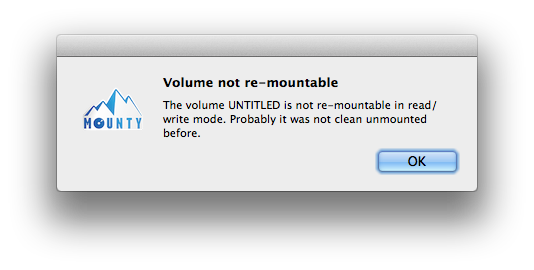
如果没有从Windows PC完全卸载USB记忆棒,则可能发生这种情况。如果您只是简单地从PC拔下USB记忆棒而不使用小托盘图标来正确拆卸硬件,则该卷将被标记为“未完全卸载”。可能还剩下一些脏扇区,因此Mac OS X将无法以读写模式重新安装。
突然我的所有文件都消失了-请帮忙!
当由于卸载操作未完成而未正确写入所有文件时,通常会发生这种情况。NTFS分区可能被标记为“脏”,并且Apple NTFS驱动程序无法从这种情况中恢复。Mounty不会自行删除任何内容,请尝试使用通常的恢复软件(例如chkdsk命令行实用程序或 Windows GetDataBack之类的专业工具)在Windows PC上还原文件。如果您没有任何Windows,则可以为macOS使用可以处理NTFS分区维护的工具,例如Paraogn Harddisk Manager或 Tuxera Disk Manager。
有时文件会变灰,无法再修改。
这是因为文件具有扩展属性,请参阅 xattr的联机帮助页以获取进一步说明。如果在终端应用程序中打开文件路径,则可以使用列出属性ls -l@ <filename>,并使用xattr -d com-apple。<attribute> <filename>删除这些属性,即: xattr -d com.apple.FinderInfo testfile.txt
尝试挂载Windows 10分区时无法以读/写模式重新挂载
如果您尝试挂载Windows系统分区,则启用休眠功能时,挂载可能会失败。Windows中有一个快速启动功能,默认情况下可能会启用它,这导致驱动器被锁定。在运行Windows的系统中,您需要powercfg /hibernate off在admin powershell中运行命令,然后重新启动Windows以禁用此功能,并删除锁以为Mounty启用该功能。感谢Art Schultz 指出了这一点。
版本记录
版本1.9-2018年9月21日
- 卷不包含UUID(例如MBR磁盘)时崩溃的错误修复
- 注意:不能跟踪不包含UUID的旧设备进行自动挂载
- 增加了俄语信用页面(再次感谢安东)
版本1.8-2018年9月12日
- 添加了俄语本地化(感谢安东)
- 添加了自动挂载卷的功能(无通知)
- 修复了相等卷名错误
1.7版-2017年11月4日
- 本地化更新和新的:
- -葡萄牙语(感谢卡洛斯)
-中文改正,感谢巴里
-新的繁体中文,感谢巴里
-巴西语(感谢Bruno)
-西班牙语(感谢Daniel)
-韩语(感谢Kim Jinbong) - 据我测试,该版本可以在Mac OS High Sierra上完美运行。
版本1.6-2017年6月2日
- 本地化更新:
- 感谢社区,我们进行了一系列更正,以改进Google的翻译
-中文(感谢Gerald和Yang)
-意大利语(感谢Emanuelle和Helmo)
-法语(感谢Dominique)
-新:荷兰语(感谢Ferdi)
1.5版-2017年5月26日
- 本地化(不完整,由Google进行。如果您要提供帮助,请下载本地化字符串文件,进行更正,然后将新版本发送给我)。
1.4版-2017年5月25日
- 兼容性更新以解决macOS 10.12.5的问题
- 已添加新状态:挂载正在运行:重新挂载较大的卷可能需要一段时间。当挂载工作时,您不会再意外执行其他操作。
版本1.3-2017年1月29日
- 较小的托盘图标
- 修复了一些可能的内存泄漏
- 当驱动器的名称中有空格时,添加了模式警报:我使用的是Disk Arbitration框架中的DADiskMountWithArguments API,并且卷名中有空格时,重新装载操作将失败,并出现未知错误。如果您有解决方法的想法,请告诉我。
1.2版-2015年11月9日
- 修复了卷显示间歇性地无法重新安装的问题。
版本1.1-2014年7月27日
Appstore沙箱限制不允许沙盒应用重新安装外部卷。因此,我们拒绝了Mac Appstore中的Mounty,并决定免费分发它,而没有Sandbox功能。
每当检测到要重新装入的NTFS卷时,Mount便使用Apple的通知中心发出通知。如果要从通知中重新安装卷,请从“系统设置”应用程序的“通知中心设置”中,将“ Mounty”的警报样式更改为“警报”。